„Word 2010“ yra daugybė šriftų šeimų irŠriftų stiliai, be pagrindinių šriftų stilių, taip pat apima keletą patobulintų šriftų stilių, esančių ligatūrų kategorijoje. Galbūt girdėjote apie naujai sukurtas ligas, kuriose yra įvairių stilistikos rinkinių, skaičių formatų, skaičių išdėstymo stilių, todėl jūsų dokumentas atrodo labiau spalvingas. Šiame pranešime daugiausia dėmesio bus skiriama šiems ligatūrų stilistinių rinkinių pritaikymui dokumente.
Norėdami pradėti naudotis naujais šriftų stiliais ir jungtimis, atidarykite „Word 2010“ dokumentą, kuriame turite pritaikyti skirtingus šriftų stilius. Mes pateikėme iliustraciją Loremas Ipsumas tekstas į dokumentą.

Eikite į skirtuką Pagrindinis ir iš grupės Šriftas pasirinkite Gabriola šrifto šeima. Pasirinkite tekstą, kad ant jo pritaikytumėte skirtingus stilistikos rinkinius, ir spustelėkite mažą mygtuką šrifto grupės apačioje, dešinėje.
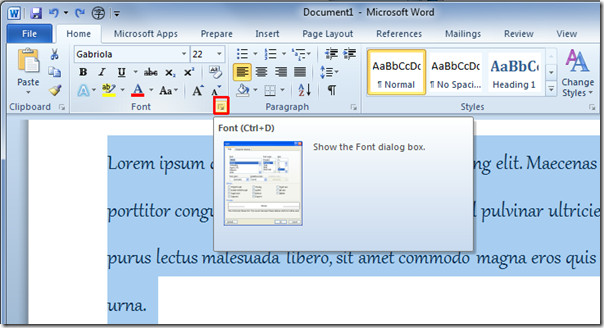
Bus parodytas šrifto dialogas. Skiltyje „OpenType Features“ pamatysite daugybę stilių, dizainų ir ligatūrų. Iš „Ligatures“ pasirinkite Istorinis ir pasirenkamasis, tarpų tarp skaičių pasirinkite Lentelės. Pasirinkite Skaičius formuoja stilių ir galiausiai pasirinkite „Stylistic Set“. Peržiūros srityje pamatysite pasirinkto teksto peržiūrą. Spustelėkite Gerai.
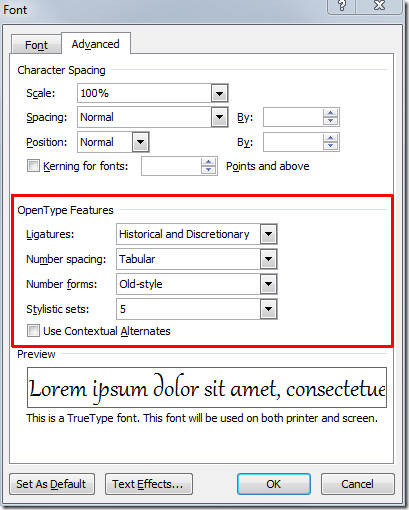
Pasirinktas tekstas keičiamas į nurodytą ligatūrą ir stilistinį rinkinį.
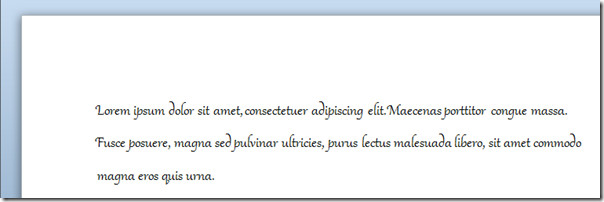
Dabar tekstui pritaikysime kitą stilistinę rinkinį. Dešiniuoju pelės mygtuku spustelėkite pasirinktą tekstą ir spustelėkite Šriftas.
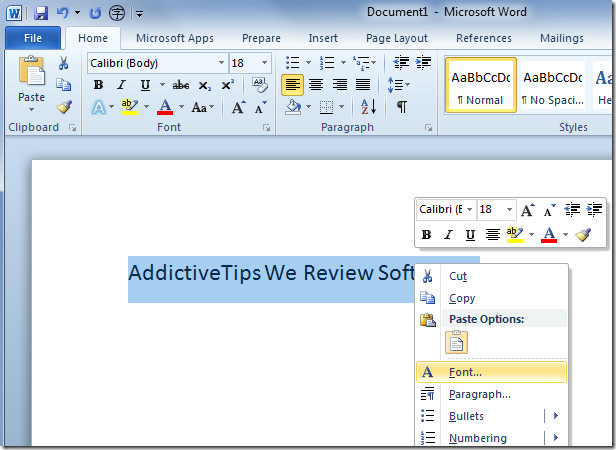
Bus parodytas šrifto dialogas, dabar tekstui pritaikykite skirtingą stilistiką. Spustelėkite Gerai, jei norite tęsti.
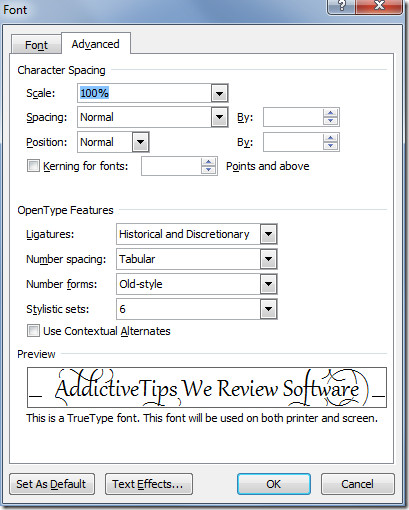
Nurodytas ligatūros stilius bus pritaikytas tekstui.
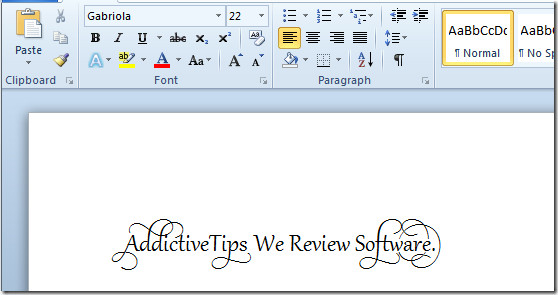
Dabar pradėkite rašyti ir jis automatiškai pritaikys ligatūros stilių, kai rašote.
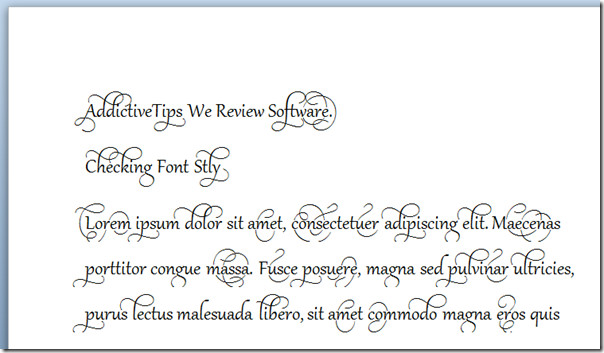
Be formos abėcėlės stiliaus, joje yra ir įvairių skaičius šriftų stiliai; Senas ir pamušalo stilius.
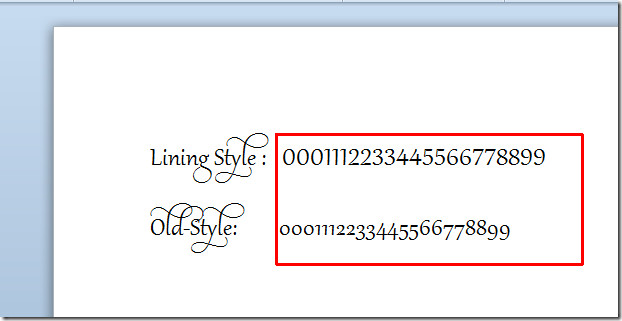
Taip pat galite peržiūrėti anksčiau apžvelgtus vadovus, kaip „Word 2010“ pridėti įvairių tipų hipersaitus ir kaip sujungti skirtingas „Word 2010“ dokumento versijas.













Komentarai